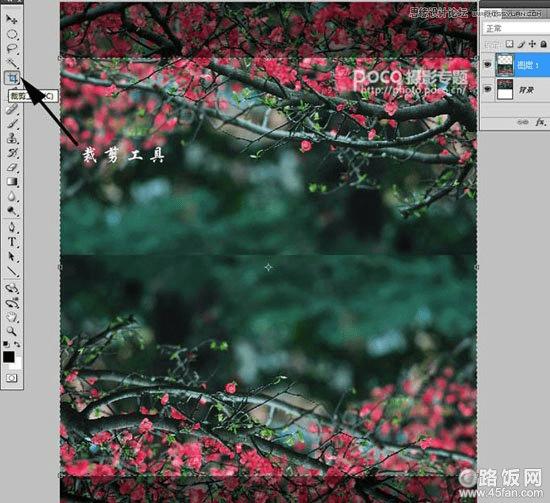首先我们来看一下我们需要的效果

然后我们再来看一下原图

步骤一:按Ctrl+J复制一个图层,然后在photoshop中将画布向下扩展一倍,留出另一张片子的位置。

步骤二:按住Ctrl,在图层1的缩略图上用鼠标点一下,选中全图,然后鼠标选择【编辑】---【变换】---【水平翻转】,再用鼠标选择【编辑】---【变换】---【垂直翻转】,将图层1的图转成预期样子。
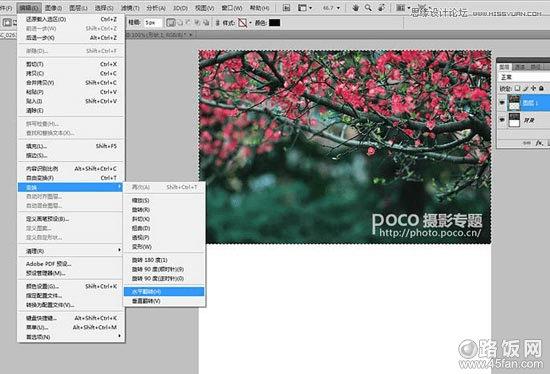
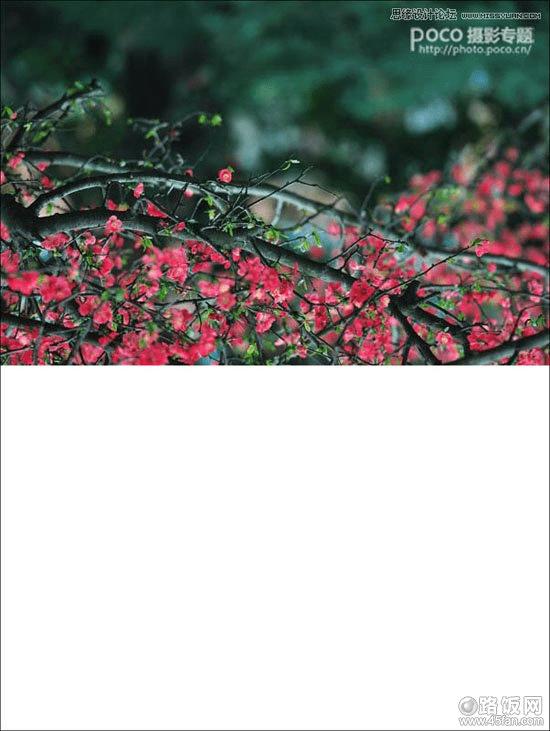
步骤三:选择移动工具,然后按住Shift的同时,鼠标往下,将图层1的图像往下拖动,将两幅图形成拼接,效果如下:(按住shift是为了让图片只往上下移动)。我这里没有将图片移到最下面,是因为下一步需要裁成方图,如果移得太下,中间的空间太大了。
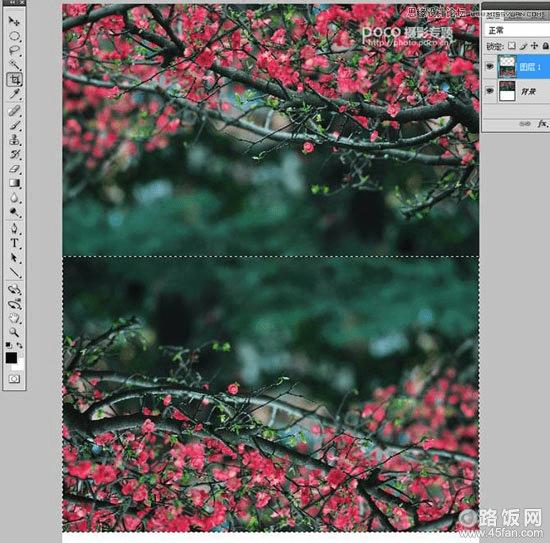
步骤四:选择裁剪工具,选择俺喜欢的正方形构图,如下。